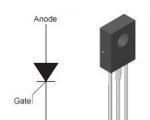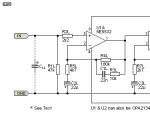dlna medya sunucusunun kurulması ve yapılandırılması. Windows'ta DLNA Home Media Server'ın (HMS) kurulumu ve ilk kurulumu. Home Media Server programıyla bir TV için bir DLNA sunucusu kurma
TV'nizde video/fotoğraf/müzik oynatmak için alternatif program. Bilgisayarınızda depolanan herhangi bir video uzaktan kumandadan başlatılır. Bir bilgisayardan çalıştırmanıza gerek yok. Oynatma sırasında tüm işi TV'niz yapar ve bilgisayar bir ağ depolama alanı görevi görür. Bu, eski zayıf bilgisayarlarda bile depolanan HDTV filmlerini izlemenizi sağlar.
(Öncelikle AllShare'i bilgisayarınızdan ve video dosyalarının yanında oluşturduğu tüm "gereksiz" dosyaları silin (çok sayıda klasör varsa, bu dosyaları arama uzantısı adıyla aratıp oradan silmek daha iyidir)
Ev medya sunucusu (UPnP, DLNA, HTTP)
Program web sitesi http://www.homemediaserver.ru/
En son sürümüzerinde ana sayfa
Güncellemeyi indirin http://www.homemediaserver.ru/forum/viewforum.php?f=2
Talimatlar yazılırken 1.20.2 kuruldu ve 1.20.3 olarak güncellendi.
1.42 güncellemesinden sonra düzenlendi
Ayarlar:
Programı çalıştır. Solda gördüğünüz her şey TV'de görüntülenir. "Medya Kaynak Dizinleri" dışındaki tüm klasörlerin gizlenmesi gerektiğine inanıyorum.
TV'deki "Tüm Filmler" klasörüne girdiğinizde, TV tüm açık video dosyalarını indirmeye başlar ve birçoğu olduğundan, her seferinde çok zaman alacak ve sonuç olarak ortaya çıkacaktır. son derece uygunsuz olabilir (hem zaman hem de sıralama açısından).
Sağ tıklayıp Klasörü Gizle'yi seçerek klasörleri birer birer gizleyin. Aynısı "Müzik" ve "Fotoğraf" kategorileri için de yapılmalıdır.
Gizlenemeyen klasörler var. Bu durumda, onları silmenizi öneririm.
"Ayarlar" - "Medya kaynakları" - gereksiz klasörleri silin ve kendimizinkini ekleyin, yeşil noktaları değiştirmeyin
(Çoğu kullanıcının yalnızca 2 klasör eklemesi gerekir - Masaüstü ve Belgelerim)
"Ayarlar" - "Cihazlar" - "Otomatik algıla" seçeneğinin işaretini kaldırın ve TV'nizin modelini seçin, yıla ve çözünürlüğe dikkat etmiyoruz
(Örneğin, daha önce "Samsung TV 2012 (DNLA, 16:9, 720x406)", "Samsung TV 2009 (DLNA, 16:9, 1920x1080)" seçili, ancak bu mod *.MOV oynatamadı)
(TV'deki klasörleri hala açamıyorsanız, "Otomatik algıla" onay kutusunu döndürün)
"Ayarlar" - "Sunucu" - Ad alanına beğendiğiniz adı girin veya standart olanı bırakın (PC'nizin adı)
"Ayarlar" - "Gelişmiş" - "Bir Windows oturumunun başlangıcında programı otomatik yükle" ve "Yükleme" kutularını işaretleyin pencere hizmetleri"Ev medya sunucusu (UPnP)"
(PC'niz oldukça eskiyse, RAM'iniz azsa veya program ayarlarını sık sık değiştirmeyecekseniz - "Programı bir Windows oturumunun başlangıcında başlat" onay kutusunu işaretlemeyin)
"Ayarlar" --> "Medya Kaynakları" --> "Hizmet"
"Servis" klasörü --> "Sunucuyu kaldır", "Sunucuyu durdur" seçeneğinin işaretini kaldırın
Klasörü sırala --> "Her medya kaynağı klasöründeki klasörü sırala" seçeneğinin işaretini kaldırın
Klasör "Yer İşaretleri" --> Medya kaynaklarının her klasöründe "Klasör" Yer işareti ekle " seçeneğinin işaretini kaldırın
Klasör "Yer İşaretleri" --> Medya kaynaklarının kök klasöründe "Klasör" Gezinme Geçmişi " seçeneğinin işaretini kaldırın
"Medya dizinlerinizi taramak istiyor musunuz?" diye soran bir pencere açılacaktır. - "EVET"e tıklayın ve tamamlanmasını bekleyin.
"Sunucuyu Başlat" ı tıklayın veya tepsi simgesine sağ tıklayın ve "Sunucuyu Başlat" ı seçin
Sömürü:
Yeni film ekleme
Yeni bir film indirdiğinizde, TV'nizdeki listede görünmesi için hizmeti yeniden başlatmak için adımlardan herhangi birini gerçekleştirmelisiniz. Bundan sonra program, listesini dosyalarla senkronize eder. Basitten karmaşığa:
Seçenek 1: Bilgisayarınızı yeniden başlatın
Seçenek 2: Programı çalıştırın ve "Yeniden Başlat" ı tıklayın
Seçenek 3: "Ev Medya Sunucusu (UPnP)" hizmetini manuel olarak yeniden başlatın
Seçenek 4: Çalıştır net komut HmsService'i durdur && HmsService'i net başlat
Seçenek 5: Hizmeti yeniden başlatmak için bir *.bat dosyası oluşturun. Sonraki işlemlerde büyük kolaylık. Oluşturma talimatları aşağıda sağlanacaktır.
Video geri sarma
USB üzerinden görüntülerken geri sarmayı açmanın aksine, ağ üzerinden görüntülerken geri sarma biraz "kısılır", yani standart geri sarma düğmeleri çalışmaz (yalnızca oynat, duraklat ve durdur). Geri sarmak için 2 seçenek vardır
Seçenek 1: Uzaktan kumandadaki "Araçlar" düğmesine basın ve filmin herhangi bir noktasına neredeyse anında giderek 1 dakikalık artışlarla geri sarın. (bu fonksiyon tüm TV'lerde çalışmıyor
Seçenek 2: Bir film izlerken, "Sol" "Sağ" düğmelerini (10 saniye geri sar) kullanın (klasörler arasında gezinin.
Bazen hiç geri alınamayan dosyalar olabilir. (kodek ve TV'nize bağlı olarak)
Dosya okunmuyor
Herhangi bir *.mkv dosyasını okuyamıyorsanız (çok nadir *.avi)"Desteklenmeyen video codec bileşeni"ne atıfta bulunarak (bu mesaj ayrıca desteklenmeyen bir ses codec bileşeniyle de görüntülenebilir) sorunun çözümleri var. (Örneğin, TV üretici yazılımım T-MST4DEUC-1026.0, H.264'e kadar H.264 BP / MP / HP'yi destekler, Düzey 4.1. H.264 FMO/ASO/RS biçimleri desteklenmez)
Seçenek 1: "Kod Dönüştür" işlevini kullanın
Seçenek 2: TV modelinizde "Kod Dönüştürme" çalışmıyorsa, program ayarlarında Samsung yerine uygun konfigürasyona sahip bir Philips cihazı seçin ve sunucuyu yeniden başlatın. Bu durumda TV'de bağlı cihazla ilgili bildirim görüntülenmez. İstenilen klasöre gidiyoruz ve hatanın yazıldığı dosyalar açılmaya başlayacak. Bu yöntem herkes için uygun değildir, yalnızca az çok modern bir PC'ye sahip olanlar için uygundur, çünkü. PC'de, görüntüleme sırasında videoyu "anında" kodlama işlemi başlatılır ve zayıf bilgisayarların videonun görünür "donması" olmadan işlemek için zamanları yoktur. Bu yöntemle geri sarma çalışmaz, ancak kod dönüştürme klasörüne (açılan video dosyasıyla aynı klasörde bulunur) ve ardından filmin bölümlerinin bulunduğu klasöre giderseniz, filmin herhangi bir parçasını seçebilirsiniz. dosya (1 dakika aralıklarla), dakika sonunda başka bir parça birkaç saniye ara vererek "yüklenmeyecek" ve her şey olması gerektiği gibi yeniden üretiliyor.
Ancak Philips cihazını program ayarlarında bırakmanızı tavsiye etmiyorum çünkü. herhangi bir video dosyasını görüntülerken (sorunsuz giden bir dosya bile), yine de kodlanacak ve işlemciyi bilgisayara yükleyecektir.
(Samsung LE32D550K1W üzerinde test edilmiştir)
Bilgi:
"Kod Dönüştürme" işlevi, normal modda izlemek mümkün değilse (TV'niz herhangi bir formatı veya kod çözücüyü desteklemiyorsa) anında video kod dönüştürme vb. sağlar.
Benim durumumda ( samsung televizyon) kod dönüştürme çok nadiren yardımcı olur, her video için ayrı bir mod seçmeniz gerekir.
Hizmeti hızlı bir şekilde yeniden başlatmak için bir *.bat dosyası oluşturma (yeni bir film ekledikten sonra)
Bilgisayarda aynı anda çalışan 2 işlem olduğundan:
C:\Program Dosyaları\ ev medyası Server\hmssvc.exe - tüm ana işleri yapan bir hizmet (ayarlarda "Windows hizmetini "Ev medya sunucusu (UPnP) yükle" seçeneğini belirleyenler için)
C:\Program Files\Home Media Server\hms.exe - arayüz üzerinden yönetim programı (klasörü açma, ayarları değiştirme vb.)
"Bir Windows oturumunun başlangıcında programı otomatik yükle" ayarlarında kaldırıyoruz
Masaüstünde oluştur Metin belgesi"Sunucu yeniden başlatma.txt"
Aşağıdaki metni oraya kopyalayın
net stop HmsService && net start HmsService
Çok eski/zayıf/yavaş bilgisayarlarda, hizmetin hızlı bir şekilde bitmesi için zamanın olmadığı ve yeniden başlatmak yerine hizmeti kapattığı başka bir seçenek (herkese tavsiye ederim):
@Eko kapalı
(net stop HmsService && net start HmsService) || (ping localhost >nul ve ping localhost >nul ve ping localhost >nul ve ping localhost >nul ve ping localhost >nul ve ping localhost >nul ve net start HmsService) || (ping localhost >nul ve ping localhost >nul ve ping localhost >nul ve ping localhost >nul ve ping localhost >nul ve ping localhost >nul ve net start HmsService) || (ping localhost >nul ve ping localhost >nul ve ping localhost >nul ve ping localhost >nul ve ping localhost >nul ve ping localhost >nul ve net start HmsService) || (ping localhost >nul ve ping localhost >nul ve ping localhost >nul ve ping localhost >nul ve ping localhost >nul ve ping localhost >nul ve net start HmsService) || (ping localhost >nul ve ping localhost >nul ve ping localhost >nul ve ping localhost >nul ve ping localhost >nul ve ping localhost >nul ve net start HmsService) || (ping localhost >nul ve ping localhost >nul ve ping localhost >nul ve ping localhost >nul ve ping localhost >nul ve ping localhost >nul ve net start HmsService) || (ping localhost >nul ve ping localhost >nul ve ping localhost >nul ve ping localhost >nul ve ping localhost >nul ve ping localhost >nul ve net start HmsService) || (ping localhost >nul ve ping localhost >nul ve ping localhost >nul ve ping localhost >nul ve ping localhost >nul ve ping localhost >nul ve net start HmsService) || (ping localhost >nul ve ping localhost >nul ve ping localhost >nul ve ping localhost >nul ve ping localhost >nul ve ping localhost >nul ve net start HmsService) || (ping localhost >nul ve ping localhost >nul ve ping localhost >nul ve ping localhost >nul ve ping localhost >nul ve ping localhost >nul ve net start HmsService) || (ping localhost >nul ve ping localhost >nul ve ping localhost >nul ve ping localhost >nul ve ping localhost >nul ve ping localhost >nul ve net start HmsService) || (ping localhost >nul ve ping localhost >nul ve ping localhost >nul ve ping localhost >nul ve ping localhost >nul ve ping localhost >nul ve net start HmsService) || (ping localhost >nul ve ping localhost >nul ve ping localhost >nul ve ping localhost >nul ve ping localhost >nul ve ping localhost >nul ve net start HmsService) || (ping localhost >nul ve ping localhost >nul ve ping localhost >nul ve ping localhost >nul ve ping localhost >nul ve ping localhost >nul ve net start HmsService) || (ping localhost >nul ve ping localhost >nul ve ping localhost >nul ve ping localhost >nul ve ping localhost >nul ve ping localhost >nul ve net start HmsService) || (ping localhost >nul ve ping localhost >nul ve ping localhost >nul ve ping localhost >nul ve ping localhost >nul ve ping localhost >nul ve net start HmsService) || (ping localhost >nul ve ping localhost >nul ve ping localhost >nul ve ping localhost >nul ve ping localhost >nul ve ping localhost >nul ve net start HmsService) || (ping localhost >nul ve ping localhost >nul ve ping localhost >nul ve ping localhost >nul ve ping localhost >nul ve ping localhost >nul ve net start HmsService) || (ping localhost >nul ve ping localhost >nul ve ping localhost >nul ve ping localhost >nul ve ping localhost >nul ve ping localhost >nul ve net start HmsService) || (ping localhost >nul ve ping localhost >nul ve ping localhost >nul ve ping localhost >nul ve ping localhost >nul ve ping localhost >nul ve net start HmsService) || (ping localhost >nul ve ping localhost >nul ve ping localhost >nul ve ping localhost >nul ve ping localhost >nul ve ping localhost >nul ve net start HmsService) || (ping localhost >nul ve ping localhost >nul ve ping localhost >nul ve ping localhost >nul ve ping localhost >nul ve ping localhost >nul ve net start HmsService) || (ping localhost >nul ve ping localhost >nul ve ping localhost >nul ve ping localhost >nul ve ping localhost >nul ve ping localhost >nul ve net start HmsService) || (ping localhost >nul ve ping localhost >nul ve ping localhost >nul ve ping localhost >nul ve ping localhost >nul ve ping localhost >nul ve net start HmsService) || (ping localhost >nul ve ping localhost >nul ve ping localhost >nul ve ping localhost >nul ve ping localhost >nul ve ping localhost >nul ve net start HmsService) || (ping localhost >nul ve ping localhost >nul ve ping localhost >nul ve ping localhost >nul ve ping localhost >nul ve ping localhost >nul ve net start HmsService) || (ping localhost >nul ve ping localhost >nul ve ping localhost >nul ve ping localhost >nul ve ping localhost >nul ve ping localhost >nul ve net start HmsService) || (ping localhost >nul ve ping localhost >nul ve ping localhost >nul ve ping localhost >nul ve ping localhost >nul ve ping localhost >nul ve net start HmsService) || (ping localhost >nul ve ping localhost >nul ve ping localhost >nul ve ping localhost >nul ve ping localhost >nul ve ping localhost >nul ve net start HmsService) || (ping localhost >nul ve ping localhost >nul ve ping localhost >nul ve ping localhost >nul ve ping localhost >nul ve ping localhost >nul ve net start HmsService) || (ping localhost >nul ve ping localhost >nul ve ping localhost >nul ve ping localhost >nul ve ping localhost >nul ve ping localhost >nul ve net start HmsService) || (ping localhost >nul ve yerel ping
Komutun tamamı tek bir satıra girilmelidir (hariç @Eko kapalı)
"Sunucu yeniden başlatma.txt" dosyasını kaydedin ve "Sunucu yeniden başlatma.bat" olarak yeniden adlandırın
Ağdan / İnternet'ten yeni bir film indirirken, "sunucuyu yeniden başlat" komutunu çalıştırın ve birkaç saniye sonra (PC'nin gücüne ve numarasına bağlı olarak) dosyaları aç) her şey hazır olacak
Bu yazımızda Philips TV için bir bilgisayarda medya sunucusu (DLNA) kuracağız. Kurulumdan sonra bilgisayarınızda (dizüstü bilgisayar) TV'nizde film, fotoğraf izleyebilir ve müzik dinleyebilirsiniz. Bütün bunlar DLNA teknolojisini kullanıyor. Bu da TV'nin Wi-Fi aracılığıyla bir bilgisayara bağlanabileceği anlamına gelir. Daha doğrusu, bilgisayar ve TV aynı cihaza bağlanmalıdır. WiFi yönlendirici. Tarafından ağ kablosu veya kablosuz ağ.
Daha detaylı anlatacağım. Philips TV'niz var mı? (bu yazımızda bu televizyonlardan bahsedeceğiz), desteği ile (Smart TV varsa mutlaka DLNA desteği vardır). TV'niz bir Wi-Fi yönlendiriciye bağlı (Wi-Fi veya kablo aracılığıyla). Ayrıca, bu yönlendiriciye bir bilgisayar bağlı. Bilgisayarda bir DLNA sunucusu başlatıyoruz, video, fotoğraf veya müzik içeren gerekli klasörleri açıyoruz ve sadece TV'de izlemeye başlıyoruz. Her yerde, kablolar olmadan. Çok uygun, filmleri her zaman bir USB flash sürücüye yazmanıza gerek yok. Sadece bilgisayara erişin, istediğiniz filmi seçin ve izleyin.
Aşağıda açıklanan yöntemi kullanarak Windows 7, Windows 8 ve hatta Windows 10'da bir DLNA sunucusu çalıştırabilirsiniz. Sunucuyu çalıştırmak ve yönetmek için ücretsiz, basit bir sunucu kullanacağız. harika program"Ev medya sunucusu (UPnP, DLNA, HTTP)". Geçenlerde nasıl olduğunu gösterdim, bu yüzden özel bir program kullanarak sunucuyu başlattık. Philips'in böyle bir programı olmadığı için "Home Media Server" kullanacağız. Program gerçekten çok basit ve harika.
İhtiyacımız olacak:
- DLNA destekli Philips TV. TV, veya olmalıdır. Smart TV'li (Android TV) Philips 43PUS7150/12 örneğinde göstereceğim.
- TV ile aynı yönlendiriciye bağlı bir bilgisayar. Aynı şekilde bağlanabilir WiFi ağları veya LAN aracılığıyla.
- Bir DLNA sunucusu kurmak için "Ev medya sunucusu (UPnP, DLNA, HTTP)" programı.
olmadan yapabilir üçüncü taraf programları ve her şeyi standart olarak ayarlayın Windows araçları. Bunu nasıl yapacağımı bir makalede yazdım.
Aslında, bu şekilde başlatılan bir sunucu kesinlikle herhangi bir TV'yi görebilecek: Philips, Sony, LG, Samsung, vb. Bu arada Sony'nin zaten Android TV modelleri var. Bu nedenle, onlar için talimatlar da çalışmalıdır. DLNA sunucusunun içeriğini TV'nin kendisinde görüntüleme erişimi farklı olmadıkça.
Home Media Server programıyla bir TV için bir DLNA sunucusu kurma
Öncelikle "Home Media Server (UPnP, DLNA, HTTP)" programını indirip kurun. Resmi web sitesinden indirmenizi tavsiye ederim: https://www.homemediaserver.ru/index.htm. düğmesine tıklayın İndirmek EXE sürümünün karşısında. Dosya boyutu yaklaşık 35 MB'dir.
Dosyayı kaydedin, ardından çalıştırın ve programı yüklemek için talimatları izleyin.
Programı masaüstündeki bir kısayolla veya Başlat menüsünden başlatın. Her şeyden önce, bilgisayarda dosya erişimini ayarlamamız gerekiyor. TV için yalnızca belirli klasörleri açabiliriz, hepsi yerel sürücüler, hatta çıkarılabilir medya.
Program penceresinde, üstteki düğmeye tıklayın Ayarlar. İlk sekme Medya Kaynakları ile ilgileniyoruz. Zaten açık olan üç klasör olacak. Bunlar standart. Bilgisayarın tüm yerel disklerine erişimi açmak için yanındaki kutuyu işaretleyin. Yerel sürücüler. Çıkarılabilir sürücülere erişimi açmak için yanındaki kutuyu işaretleyin. Çıkarılabilir sürücüler.

Örneğin, yalnızca bir yerel sürücü veya klasör açmak istiyorsanız, bu kutuları işaretlemeyin, ancak düğmesine tıklayın. Ekle. Ve Explorer'da, TV'de görüntülemek için açmak istediğiniz sürücüyü veya klasörü seçin. Klasör listede görünecektir. Klasörleri basitçe vurgulayarak ve düğmesine tıklayarak silebilirsiniz. Silmek.

Bence anlamı açık. Örneğin filmlerinizi içeren yalnızca bir klasör açabilirsiniz. Ve tüm diskleri açabilirsiniz. Yerel diskler'in yanındaki kutuyu işaretlemenizi tavsiye ederim. Ardından, TV'de tüm dosyaları görüntüleyebileceğiniz Bilgisayarım klasörü görüntülenecektir.
Bunun üzerine butona basılarak ayar tamamlanabilir. Tamam. İsterseniz yan sekmeye de gidebilirsiniz. sunucu tıklayın ve DLNA sunucunuzun adını değiştirin. TV'de gösterilecektir.

Düğmeye bas Tamam ayarlardan çıkmak için
DLNA sunucusunu başlatmak için düğmesine tıklayın. başlatmak.

TV'niz açıksa ve bir yönlendiriciye bağlıysa, program penceresinde sekmeyi açarak Oynatma Cihazları (DMR), TV'nizi göreceksiniz. Bu, her şeyin yolunda olduğu anlamına gelir. TV görünmüyorsa bağlantıyı kontrol edin ve bu makalenin sonundaki ipuçlarına bakın.

Program kapatılabilir. TV'deki DLNA ayarına geçebilirsiniz.
Bilgisayarınızdan Philips TV'nizde DLNA filmleri izleme
uzaktan kumandaya basın uzaktan kumanda buton KAYNAKLAR.

Menüde Kaynaklar Seç Ağ medyası). Veya programı çalıştırın medya ile android menüsü TELEVİZYON.

Listeden bilgisayarda çalışan sunucuyu seçin.

Tüm yerel sürücüleri açtıysanız, bir Bilgisayarım klasörünüz olacaktır. Onu seçin, tüm diskler orada olacak. İstediğiniz klasörleri açabilir ve bunlardan film, fotoğraf izlemeye veya müzik çalmaya başlayabilirsiniz. birini açarsanız standart klasörler: Filmler, Fotoğraflar veya Müzik, ardından farklı kategorilere ayrılmış tüm mevcut içerik olacaktır. İçeriği klasöre göre görüntülemek için Medya Kaynağı Katalogları'nı seçin.

Filmlerinizin olduğu bir klasör seçin ve istediğiniz dosyayı görüntülemeye başlayın.

Bütün kurulum bu. TV'den bilgisayarınızdaki videolara, fotoğraflara ve müziğe tam erişim sağladık. "Ev medya sunucusu (UPnP, DLNA, HTTP)" programı, bilgisayarınızın uykuya dalmasına ve film oynatmayı kesmesine izin vermez. Ayrıca, bilgisayarınızdaki programın kendisinden görüntülemeyi kontrol edebilirsiniz. Bir sürü ayar ve seçenek var, sanırım anlayacaksınız.
DLNA sunucusu (dosyalar) neden TV'de görüntülenmiyor?
Böyle bir şema kurarken en popüler sorun, çalışan sunucu televizyonda. Dosyalar bir bilgisayardan olduğunda, görünmezler.
Bu gibi durumlarda, ilk adım her zaman TV ve dizüstü bilgisayarın Wi-Fi bağlantısını veya kablo bağlantısını kontrol etmektir. Belki de cihazlardan biri kapanmıştır. TV'nizi kapatıp açın. Ayrıca bilgisayarınızı yeniden başlatabilir ve sunucuyu yeniden başlatabilirsiniz. Ayrıca, TV bağlantısını engelleyebilecek virüsten koruma yazılımını devre dışı bırakmayı deneyebilirsiniz.
Bir DLNA filmi gecikmeli olarak oynatılıyorsa sorunludur
Böyle durumlarda büyük ihtimalle çok ağır bir film izlemeye başlamışsınızdır. Ve yönlendirici bilgi aktarımı ile baş edemez. Genellikle bu sorun ucuz yönlendiricilerde ve Wi-Fi ile bağlanıldığında ortaya çıkar. büyük filmler, yüksek kalite DLNA üzerinden oynamak istemeyenler, bir USB sürücüden veya bir sabit sürücüden izlemek daha iyidir.
Bir videoyu açarken TV "Biçim desteklenmiyor" diyorsa
TV'nin bir video dosyasını oynatmak istemediği zamanlar vardır. Büyük olasılıkla, standart oynatıcı formatı desteklemiyor, kodlayıcı yok. Bu durumda, Android TV'de bir TV'niz varsa, o zaman Google Oyun Mağaza, VLC oynatıcısını yükleyebilirsiniz. Ayrıca dosyaların nasıl oynatılacağını da biliyor. yerel ağ. Ve büyük olasılıkla, standart oynatıcı tarafından açılmamış bir videoyu oynatacaktır.
DLNA modülüne sahip tüm cihazlar önceden test edilmiştir ve kasa üzerinde ilgili etikete sahiptir.
Desteklenen içerik türünün bir açıklamasına sahip olmak da gereklidir, bir DLNA sunucusu, bir yazıcı veya bir oynatıcı vardır, yani modül belirli bir içerik türünü - görüntüler, sinyaller, ses - aktarmanıza izin verir.
Tüm bu cihazlar, amaca bağlı olarak birbirlerine serbestçe bağlanabilir, tekniğin kendi sınıfı vardır. Sınıflar aşağıdaki gibi ayırt edilebilir:
- Dijital medya sunucuları. Bu kategori, cep telefonları gibi depolama aygıtlarını içerir.
- Dijital medya oynatıcılar. Buna dijital içerik alabilen ve oynatabilen cihazlar dahildir. Örneğin, başka bir cihazdan müzik ve ses çalabilen bir TV.
Ev ağı nasıl oluşturulur
DLNA için ev ağı düzeni, internet veri aktarım şemasına benzer.
Cihazların birbirine bağlantısını sağlayan kişidir. Bir ev ağı kurmak için aşağıdakilere ihtiyacınız olacak:
- oynamak için televizyon.
- Veri depolama, telefon veya dizüstü bilgisayar için medya sunucusu.
- Yönlendirici - alıcı ve verici cihazların bağlantısını sağlamak için kullanılır.
- DLNA'yı ağa bağlamak için kablolar veya kablosuz adaptörler gereklidir.
- Elektrik hattı adaptörleri - İnterneti şebeke üzerinden dağıtmanıza izin verir.


Yapılacak ilk şey, oynatma medya cihazını yönlendiriciye bağlamaktır.
Bunu yapmanın birkaç yolu vardır - şebeke, kablo veya kablosuz köprü aracılığıyla bağlanma.
- Medya cihazınızı şebekeye bağlamak, evinizde bir ağ kurmanın harika bir yoludur. Bunun için sıradan elektrik kullanılır, kablolara gerek yoktur. Kurulum için yalnızca bir Powerline soketi için bir adaptör faydalı olabilir.
Tek gereken, TV'yi adaptör aracılığıyla ağa bağlamak ve ev ağı DLNA çalışmaya başlayacaktır. - Yönlendirici ve TV yakındaysa, kablo bağlantısı kullanmak en iyisidir. Ethernet kablosu, TV'nin ve yönlendiricinin bağlantı noktasına bağlanır.
- TV yönlendiriciden uzaktaysa, kablosuz köprü kullanarak bir medya grubu oluşturmak uygundur. Köprü, bir kablo aracılığıyla bir TV'ye ve kablosuz bir ağ aracılığıyla bir yönlendiriciye bağlanabilir.
Tavsiye: her durumda en iyi çözüm, şebekeye bağlantıdır.
Bir sonraki yapılandırma adımı, diğer DLNA cihazlarını yönlendiriciye bağlamaktır.
TV'ye bağlandıktan sonra, herhangi bir DLNA sunucusunu ağa bağlayabilirsiniz - dizüstü bilgisayar, telefon, tablet.
Ancak bu mümkün değilse, bunları yukarıda belirtilen şekillerde bağlayabilirsiniz.
Böylece TV, cihazları "görebilecek" ve içeriği oynatabilecektir.

DLNA ev grubu cihazlarının ayarlanması
TV'nin içeriği tanıması için medya grubu cihazlarını kurmanız gerekir. Bir dizüstü bilgisayar ve tablet için özel bir yazılım yüklemeniz gerekecektir.
Bunlar aşağıdaki programları içerebilir:
- pencereler Medya oynatıcı 11 veya 12.
- VAIO Medya Sunucusu (Sony TV için).
- Samsung için AllShare.
- LG Akıllı Paylaşım.
- ev medya sunucusu.
Dizüstü bilgisayara grup erişimine izin vermek gerekir, bu, medya paylaşımını etkinleştirerek yazılım ayarlarında yapılabilir.
Bunlar müzik dosyaları, resimler veya videolar olabilir. Tipik olarak, daha sonra bir medya cihazı tarafından oynatılabilecek bir kitaplık veya liste oluşturulur.

Her akıllı telefon bir DLNA grubuna bağlanamaz. Ancak bu özelliğe sahip olanlar Wi-F üzerinden bir kablosuz yönlendiriciye bağlanır.
Film, müzik veya resim içeren klasörleri açarak hepsini TV ekranınızda, müzik çalarınızda, PDA'nızda veya tabletinizde oynatmanıza izin veren ücretsiz bir uygulama.
Programın işlevlerini tanımak için, UPnP kısaltmasını biraz anlamanız gerekir. Bu, birkaç cihazı bağlamanıza ve ardından aralarında veri alışverişi yapmanıza izin veren bir dizi protokoldür.
Şimdi durumu hayal edin: Uzun zamandır bir tür film izlemek istediniz, ancak hala TV programında değil. Medya sunucusu sayesinde bilgisayarınızda/dizüstü bilgisayarınızda filmi açabilirsiniz ve görüntü TV ekranında olacaktır. Video aktarımına ek olarak, müzik (örneğin oynatıcıya), çevrimiçi radyo ve TV yayınlayabilirsiniz.

Home Media Server kurulumunun oldukça basit olduğunu belirtmekte fayda var. Tek yapmanız gereken programı açmak, ayarlarda yayının yapılacağı klasörleri eklemek, cihazı seçmek (algılanan tüm cihazlar otomatik olarak bağlanır) ve istediğiniz filmi, şarkıyı, resmi açmak.
Windows 7, XP veya 8 için bir ev medya sunucusu indirebilirsiniz.
Fırsatlar:
- medya içeriğinin TV'lere, oynatıcılara, tabletlere yayınlanması;
- cihazlarda çevrimiçi TV ve radyo oynatma;
- aynı anda birkaç cihazda dosya açma;
- size yalnızca belirli bir cihazda seçtiğiniz dosyaları görüntüleme hakkı veren bir ebeveyn denetimi işlevi;
- altyazıların videoya aktarılması;
- seçilen cihazda yayın süresini sınırlayın.
Avantajlar:
- Rus arayüz dili;
- ev medya sunucusu ücretsiz olarak dağıtılır;
- desteklenen cihazların büyük listesi.
Üzerinde çalışılacak şeyler:
- modası geçmiş arayüz tasarımı;
- bazı cihazlar programla iyi senkronize olmuyor.
Evinizde UPnP protokolünü destekleyen çok sayıda elektronik cihazınız varsa, o zaman bu başvuru hayatınızı daha rahat hale getirin. Tek olumsuz, eski arayüz tasarımıdır, ancak program işlevlerinin kalitesini hiç etkilemez.
- DLNA - nedir ve kimin ihtiyacı var
- Windows medya sunucusu dlna,
- dlna sunucu programlarına kısa bir genel bakış
- Ev medya sunucusu - eşitler arasında en iyisi veya kullanıcı için bir baş ağrısı
- Sunucu tarafı kurulumu
- Alternatif ve geliştirme
DLNA (Dijital Yaşam Ağı İttifakı)- tek bir yerel ağda birleştirilmiş cihazlar tarafından çeşitli medya içeriğinin gerçek zamanlı olarak görüntülenmesi için bir dizi teknoloji. Başlangıçta geliştirilen bu standart ve birkaç şirket (Sony, Intel, Microsoft, Samsung Nokia, Matsushita, Philips, Hewlett-Packard) bu teknolojiyle uyumlu cihazlar oluşturmak için bir grupta birleşti. Üzerinde şu an Uyumlu ekipman üreten 200'den fazla üretici var.
ev medya sunucusu kurulumu
konuşmak sade dil, bu, fotoğraf ve video dosyalarını görüntülemek, müzik dinlemek için sabit bir bilgisayar, dizüstü bilgisayar, tablet, akıllı telefon, TV ve diğer "akıllı" ekipmanlardır. Medya içeriği yerel ağdaki her cihaz arasında paylaşılır. Tüm gadget'lar aynı IP ağında olmalı ve birbirine kablolu (Ethernet) veya kablosuz (Wi-Fi) yöntemiyle bağlanmalıdır.

dlna nasıl kurulur
Dlna destekli tüm cihazlar şartlı olarak iki türe ayrılır: sunucular ve medya oynatıcılar. İlki, esas olarak diğerlerinin içeriğe erişmesini sağlar ve sağlar. İkincisi, çoğunlukla, yalnızca kullanıcının ihtiyaç duyduğu dosyaları yeniden üretir. Örneğin: içinde kişisel bilgisayar fotoğraflar var, onları hem monitöründe hem de ağa bağlı bir TV, tablet, telefon ekranında saklayabilir ve oynatabilir.
Ayırma şartlı çünkü artık birçok mobil elektronik cihaz içeriği hem depolayabiliyor hem de görüntüleyebiliyor. Örneğin, özel özelliklere sahip akıllı telefonlar yazılım, iyi bir sunucu rolünü oynayabilir.
Bu teknoloji, multimedya içeriğini her cihazın hafızasında değil, tek bir yerde saklamanıza izin verdiği için, evde çok sayıda "akıllı" cihaza sahip kullanıcılar için çok kullanışlıdır. Önemli ölçüde bellekten yoksun olan mobil cihazlar için çok alakalı bir "numara".
pencereler ve dlna
AT işletim sistemi Microsoft'tan bu teknoloji, sürüm 7'den beri ortaya çıkmıştır. Ancak o kadar derine gizlenmiştir ki sıradan bir kullanıcının onu bulması ve kurması oldukça zor olmuştur. Windows 8'de, yerel ağa bağlı cihazlarda video dosyalarını oynatmak için kullanmak mümkün oldu.
Bu, dosyaya sağ tıklayarak ve menüden Aktar… öğesini seçerek yapılır.

Ancak bundan önce, yine de bir ev medya sunucusu kurmanız gerekiyor. "Denetim Masası"nda "Ev grubu" öğesini buluyoruz, görünen pencerede "Ev grubu oluştur" u seçin. Ardından, ev grubu için ne tür bir dosya erişiminin açılacağını seçmemiz istenecektir.

Bir sonraki pencerede, medya sunucusunun adını bulup girmeniz gerekecek olana tıkladıktan sonra “TV'ler ve oyun konsolları gibi bu ağdaki tüm cihazların paylaşılan içeriği oynatmasına izin ver” öğesine ihtiyacımız var. önerilen pencerede
Bu, kurulumu tamamlar ve izin verilen dosyaları bilgisayarınızda dlna cihazlarıyla zaten oynatabilirsiniz. Bunu yapmak için, her birinde belirli noktalar vardır (AllShare, SmartShare ...).
Kullanım talimatlarında bunların nasıl kullanılacağına dair bir açıklama mevcuttur.
Yerleşik yazılımı kullanmak basittir ve daha az donanım kaynağı tüketir. Ancak, Windows bunları olduğu gibi aktardığından, çeşitli multimedya dosyalarının formatının oynatıcı tarafından anlaşılmama olasılığı yüksektir. Bu sorunu çözmek için üçüncü taraf programlar oluşturulmuştur.
dlna sunucu programlarına genel bakış
Birçoğunun dlna medya sunucusu birkaç program öne çıkıyor. Hepsi ücretsizdir, ancak bir ücret karşılığında ek özellikler sağlarlar. Geri kalan her şey ya son derece uzmanlaşmıştır ya da sadece yerel ağ üzerinde bilgi aktarımı sağlar ve bir eklentidir. Windows Server. Aşağıda listelenen programlar Windows olmayan bir ev dlna sunucusu oluşturun.
kodi- XMBS'den doğan bir proje. Çapraz platform olması nedeniyle Windows, IOS, Linux, Android üzerinde çalışır.

Ağ üzerinde bulabilen, kod dönüştürebilen, indirebilen, çok sayıda formatı oynatabilen devasa bir "medya birleştirme" dir. Bunun için TV alıcı kutuları kullanıcılarını çok takdir ediyoruz.
Başlangıçta kurulumu zor olan çok hantal bir ev medya sunucusu, minimum sayıda eklentiye sahiptir. Farklı işlevler için farklı öğeler indirilir ve kurulur. Bu bakımdan kurulumu oldukça zor ama büyük desteği var ve Rusça da konuşuyor.
pleksi başka bir çok platformlu ev medya sunucusudur. Yüksek kaliteli yerelleştirmeye ve çok sayıda fırsata sahiptir. Ama bu konuda çok tüketiyor sistem kaynakları ve genellikle multimedya set üstü kutuları olarak kullanılan ayrı cihazlar için kullanın.

HMS- çok sayıda işleve sahip bir program, tamamen ücretsiz. Temel fark, eski cihazlar tarafından bile oynatılmak üzere dosyaların anında dönüştürülmesidir. Yalnızca şurada çalışır: Windows ortamı, önemli ölçüde daha az kaynak tüketir, bu bağlamda normal bir yere kurulabilir ev bilgisayarı. Bu programı kurun ve aşağıda düşünün.
HMS arka ucu (ev medya sunucusu)
Programın arayüzü basittir ve ilk başlatmanın ayarlanması birkaç tıklamayla gerçekleşir. TV'yi kurmadan önce, önce "Ayarlar" simgesine tıklayın, "Medya Kaynakları" sekmesinde, bağlı cihazlar tarafından görüntülenebilecek klasörler ekleyin. Ekleme, sağ taraftaki "+" işaretine tıklanarak gerçekleşir. Her klasör için, onları ararken daha fazla yardımcı olacak dosya türlerini seçebilirsiniz. =>

Bir sonraki sekmede "Cihazlar", dosyalara erişmesine izin verilen cihazları ekleyin. Pencerenin üst kısmındaki çeşitli ön ayarlardan gadget türünü seçmek çok uygundur. Çok sayıda oyun konsolu, farklı üreticilerin TV'leri, akıllı telefonlar ve yönlendiriciler içerir. Sonuç olarak, seçilen her cihaz için ayarlar değişecektir. Cihazları otomatik olarak ekle kutusunu işaretlerseniz, program cihaz türünü otomatik olarak belirleyecek ve ona göre uyarlayacaktır.
"Sunucu" sekmesinde sadece oluşturulan sunucu için bir isim girmemiz gerekiyor. Gerisi, evde birkaç ağ ve bağlantı olmadığı sürece boş bırakılabilir.
"Transcoder" öğesi, veri dönüştürmeyi, bağlı herhangi bir cihazın destekleyip desteklemediğine bakılmaksızın veri oynatması için yapılandırmanıza olanak tanır. Yapılandırılan HMS, dosyayı TV tarafından desteklenen bir biçimde gerçek zamanlı olarak işler.
Kalan sekmeler, çoğu kullanıcının ilk aşamada ihtiyaç duymayacağı programa ince ayar yapmanıza izin verecektir. Bu nedenle, ayarları kapatın ve pencerenin üst kısmındaki "Başlat" düğmesine tıklayın. Bundan sonra, medya sunucusu açık klasörleri taramaya başlayacak ve bağlı dlna cihazının göreceği dosya listeleri oluşturacaktır.
Programın ana penceresinde ayrıca ihtiyacımız olan kaynağı seçebilir ve menüden sağ düğme ağ içindeki oynatıcıya aktarın. Bu çok kullanışlıdır ve dlna cihazının kendisi tarafından veri aramaya gerek yoktur.
Programın harika bir kullanıcı desteği var. Resmi forum, yazılım çalışmasındaki sorunları tamamen anlar. çeşitli cihazlar herhangi bir tekniğin kurulmasına yardımcı olur.
Bir istemci cihazı kurma
Multimedya dosyalarını oynatmak için ekipman kurma işlemi her cihaz için farklılık gösterir ve genellikle kullanım talimatlarında belirtilir. Herhangi bir cihazda aynı öğe, adını kurulum sırasında bulduğumuz sunucu seçimidir. Ve ağa bağlanma isteği, yalnızca bir kez yapılması gereken olumlu bir yanıt, gelecekte sunucunun izin verildiği kabul edilecektir.
Alternatif
Son zamanlarda, bulut teknolojilerinde hızlı bir gelişme olmuştur. İnternete erişimi olan daha fazla cihaz var. Ve verileri fiziksel ortamda depolamak artık o kadar alakalı değil. Elbette, birkaç yüz kopyadan oluşan bir film koleksiyonu herhangi bir bulut hizmetine pek sığmaz. Ve tahsis edilen alan miktarını artırmak için ödemek zorunda kalacak. Bu gerektirir sınırsız internet yüksek hızda kanal

Medya kaynakları "bulutta" depolanır ve hesaba bağlı herhangi bir cihaza erişim sağlanır. Avantajı, ayrı bir cihaz olarak dlna arka ucuna gerek olmamasıdır. Basitçe söylemek gerekirse, sürekli çalışmaya ihtiyacınız yok HDD bir sürü dosya ile. Dosyalara erişim yalnızca yerel yerel ağın yarıçapı içinde değil, aynı zamanda İnternet'e erişimin olduğu bölge genelindedir.
İnternet teknolojilerinin gelişmesiyle birlikte, ev dlna sunucusu olan dlna, yerini "bulut" veri depolamasına bırakarak, şu an için var olmak için ilk fırsatı, çaba göstermeyen dairelerde bırakıyor. modern teknolojiler kullanıcılar.